引言
在為新伺服器設置了最基本的配置之後,在大多數情況下還有一些額外的步驟是強烈建議的。在這份指南中,我們將繼續配置我們的伺服器,處理一些推薦但非強制性的程序。
先決條件和目標
在開始本指南之前,您應該遵循CentOS 7 初始伺服器設置指南。這是必要的,以便設置您的用戶帳戶,使用sudo配置權限提升,並為了安全鎖定SSH。
完成上述指南後,您可以繼續閱讀本文。在本指南中,我們將專注於配置一些選擇性但推薦的組件。這將涉及設置我們系統的防火牆和交換檔案,並配置網絡時間協議同步。
配置基本防火牆
防火牆為您的伺服器提供了一個基礎的安全等級。這些應用程式負責拒絕所有傳遞到您伺服器上的埠,除了您已經批准的埠/服務。CentOS附帶了一個名為firewalld的防火牆。可以使用一個名為firewall-cmd的工具來配置您的防火牆策略。我們的基本策略將是鎖定所有沒有足夠理由保持開放的部分。首先安裝firewalld:
firewalld服務有能力在不中斷當前連接的情況下進行修改,所以我們可以在建立例外之前啟用它:
現在服務已經運行,我們可以使用firewall-cmd實用程序獲取和設置防火牆的策略信息。firewalld應用程式使用“區域”的概念來標記網路上其他主機的可信度。這種標記使我們能夠根據我們對網路的信任程度分配不同的規則。
在這份指南中,我們只會調整默認區域的策略。當我們重新載入防火牆時,這將是應用到我們接口上的區域。我們應該從為批准的服務添加防火牆例外開始。其中最關鍵的是SSH,因為我們需要保持對伺服器的遠程管理訪問。
如果您沒有修改SSH守護程序運行的埠,您可以通過輸入服務名稱來啟用服務:
如果你已經改變了伺服器的SSH埠號,你就必須明確指定新的埠號。你也需要包括服務所使用的protocol。只有在你已經重启伺服器以使用新埠號的情況下,才需要輸入以下内容:
這是保留管理存取服务器的最低要求。如果你計劃執行其他服務,你也必須開啟防火牆讓這些服務可以運作。
如果你計劃執行一個一般的HTTP網頁伺服器,你需要開啟http服務:
如果你計劃執行一個有SSL/TLSenabled的Web伺服器,你也應該開啟https服務:
如果你需要SMTP電子郵件功能,你可以輸入:
要看到任何其他服務的例外情況,你可以輸入:
當你完成後,你可以看到將實施的例外名單,輸入:
當你準備好實施變更時,重新載入防火牆:
如果測試後一切正常,你应该確保防火牆將在啟動時啟動:
記住,你必须明確開啟任何額外的服務(服務或埠號)以便它們可以正常運作。
設定時區和網路時間協定同步
下一步是調整服務器的本地化設定,並配置網路時間協定(NTP)同步。
首先,確保服務器正在運行於正確的時間區。 接著,將會配置系統以與全球網絡上的NTP伺服器同步,以此來防止時鐘不一致導致的一些問題。
設定時區
我們的第一个步驟是设置服務器的时区。 這是一個非常簡單的過程,可以使用timedatectl命令来实现:
首先,看一下可用的时区列表,可以输入:
这会显示您服务器上可用的时间区列表。找到您服务器的正确区域/时区设置,然后输入:
例如,要设置为美国东部时间,您可以输入:
系统将更新使用所选时区。您可以确认输入:
configure ntp synchronization
現在您已經設定了時區,我們應該配置NTP。這樣可以讓您的電腦與其他伺服器保持同步,從而使那些依賴於正確時間的操作更具預測性。
為了進行NTP同步,我們將使用一個名為ntp的服務,我們可以從CentOS的默認倉庫中安裝它:
接下來,您需要啟動此會話的服務。我們還將啟用服務,使其在伺服器啟動時自動啟動:
現在,您的伺服器將自動校正系統時鐘,以與全球伺服器對齊。
建立Swap檔案
將“swap”添加到Linux伺服器中,可以使系統將運行程序的較少訪問信息從RAM移動到磁碟上的位置。訪問存儲在磁碟上的數據比訪問RAM要慢得多,但擁有swap可用往往可以讓您的應用程序保持運行而避免崩潰。這對於您計劃在系統上托管任何數據庫特別有用。
有關swap空間最佳大小的建議根據諮詢的來源而有很大差異。一般來說,等於或 double您系統上的RAM量是一個不錯的起點。
使用fallocate工具分配您要用於swap檔案的空間。例如,如果我們需要一個4GB的檔案,我們可以通過輸入以下內容在/swapfile位置創建一個swap檔案:
在创建檔案後,我们需要限制其他人或程式访问該檔案,以確保寫入的内容不會被他人看見:
我们现在有了正确的权限设置。 要告诉系统可以使用交换文件,我们可以输入:
现在,告诉系统它可以在启动时自动使用交换文件:
我们的系统将在这次会话中使用交换文件,但我们需要修改一个系统文件,以便服务器在启动时自动执行此操作。 您可以输入:
通过这种方式,您的系统将在每次启动时自动使用交换文件。
下一步是什么?
您现在已经为您的Linux服务器建立了一个相当不错的起点。 从这里开始,您可以做很多事情。 首先,您可能希望对当前的配置进行快照。
备份当前的配置
如果您对当前的配置感到满意,并希望将其作为未来安装的基础,可以通过DigitalOcean控制面板对您的服务器进行快照。从2016年10月开始,快照费用根据使用的磁盘空间按月收取,每GB$0.05。
為此,請從命令列關閉您的伺服器。雖然可以對運行中的系統進行快照,但關機可以確保磁碟上的檔案都處於一致狀態:
現在,在DigitalOcean控制面板中,您可以通過訪問伺服器的“快照”標籤來拍攝快照:

拍攝快照後,您將能夠在未來的安裝過程中選擇該映像作為基礎,方法是在創建過程中從“我的快照”標籤選擇快照:
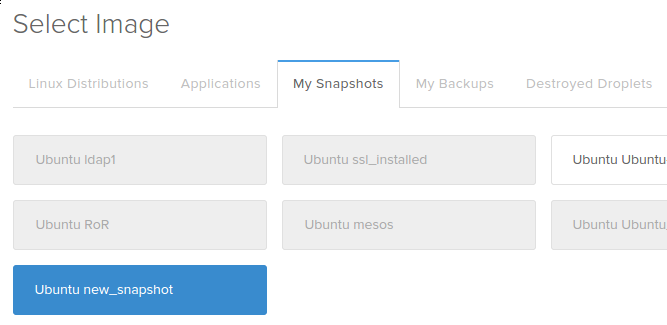
額外資源和下一步
從這裡開始,您的路徑完全取決於您希望對伺服器做什麼。以下指南清單並不全面,但代表了一些用戶接下來會採用的較常見配置:
- 設置LAMP(Linux, Apache, MySQL/MariaDB, PHP)堆疊
- 設置LEMP(Linux, Nginx, MySQL/MariaDB, PHP)堆疊
- 安裝WordPress CMS
- 安装Node.js
- 使用Puppet管理您的基础设施
结论
到目前为止,您应该知道如何配置一个坚固的基础来构建您的新服务器。 希望您也对下一步有一个大致的了解。 欢迎探索该网站以获取更多可以在您的服务器上实施的想法。













